Hướng dẫn cách phản chiếu màn hình iPhone lên MacBook chỉ trong một nốt nhạc
-1280x720.jpg)
Bạn muốn trải nghiệm màn hình iPhone lớn hơn, rõ nét hơn, hay chia sẻ nội dung trên điện thoại với mọi người xung quanh? iPhone Mirroring chính là giải pháp hoàn hảo dành cho bạn. Với tính năng này, bạn có thể dễ dàng phản chiếu mọi hoạt động trên iPhone lên máy tính một cách nhanh chóng và tiện lợi. Hãy cùng khám phá cách sử dụng iPhone Mirroring cũng như cách phản chiếu màn hình iPhone lên MacBook để tối ưu hóa trải nghiệm giải trí, học tập và làm việc của bạn nhé!
Lưu ý: Để sử dụng tính năng này, người dùng cần có iPhone chạy iOS 18 và cả máy Mac chạy macOS Sequoia. Nếu chưa cập nhật được, hãy xem qua cách cập nhật iOS 18 Beta mới nhất và cách macOS Sequoia này.
Cách phản chiếu màn hình iPhone lên MacBook
Bước 1: Hãy tiến hành mở ứng dụng iPhone Mirroring trên MacBook của mình lên.
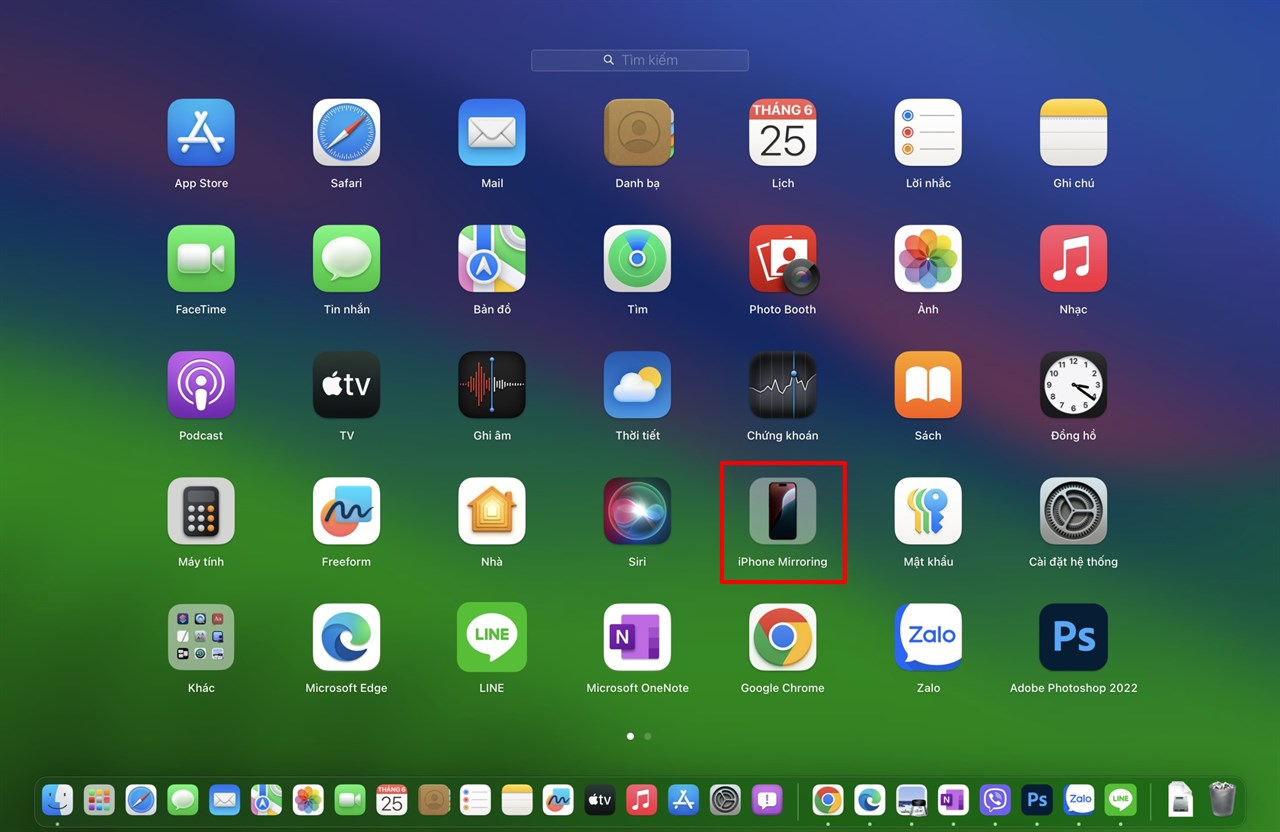
Bước 2: iPhone Mirroring sẽ giới thiệu sơ lượt các tính năng của mình, hãy xem qua và nhấn Tiếp tục.
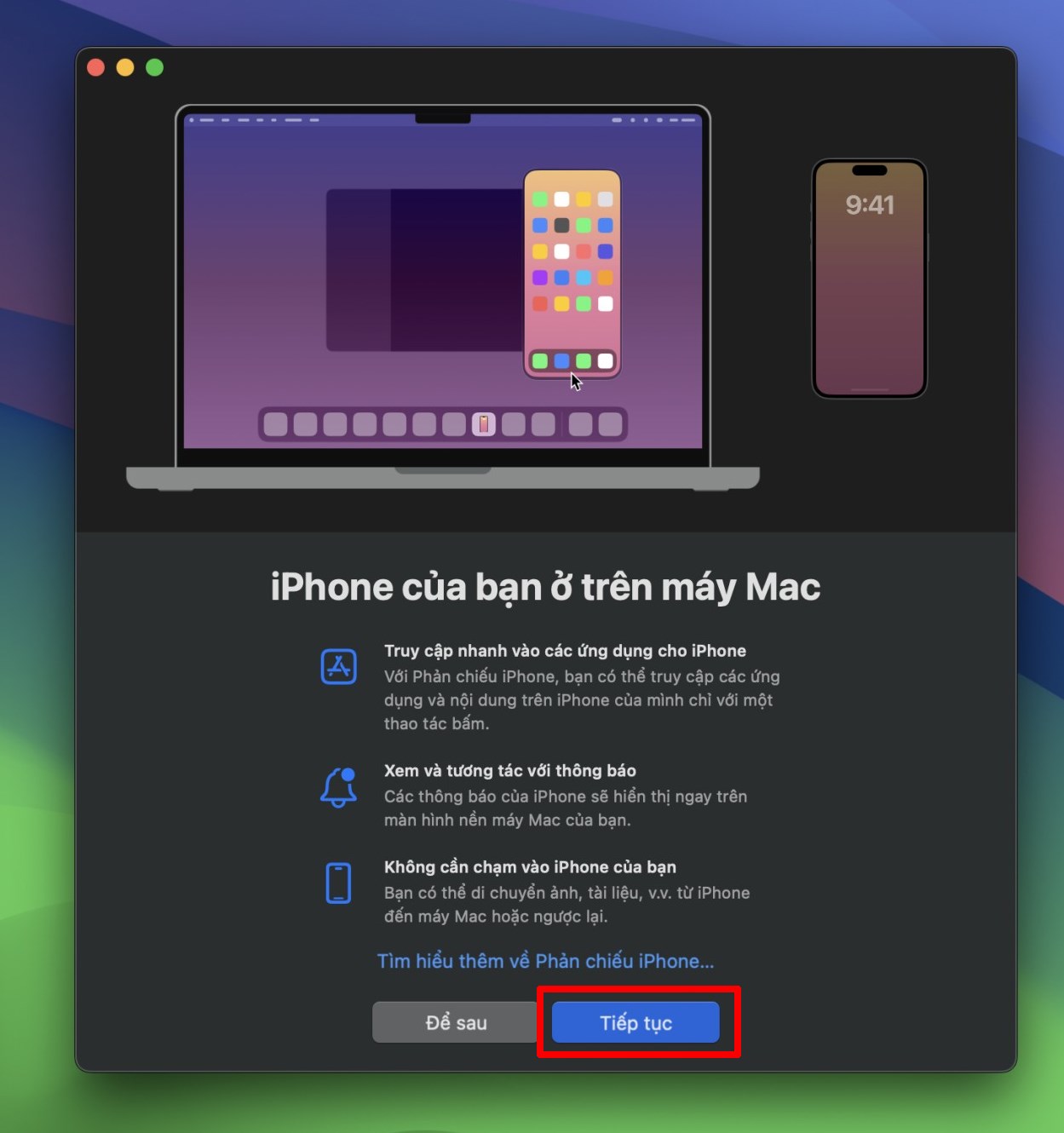
Bước 3: Hãy mở khóa iPhone của bạn để tiến hành thực hiện thao tác phản chiếu màn hình iPhone lên MacBook.
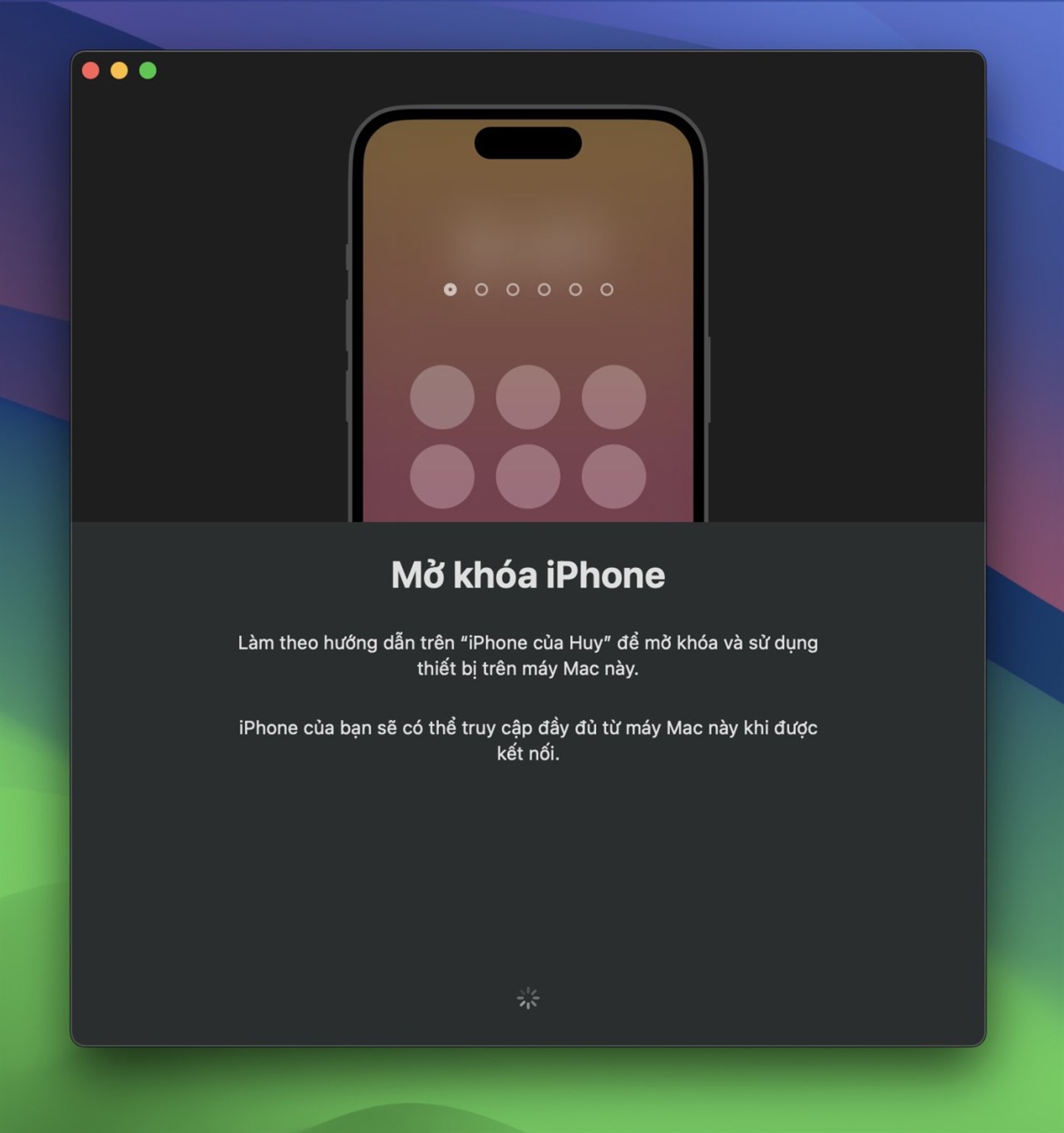
Bước 4: Nhấn vào mục Bắt đầu để thực hiện phản chiếu nha.
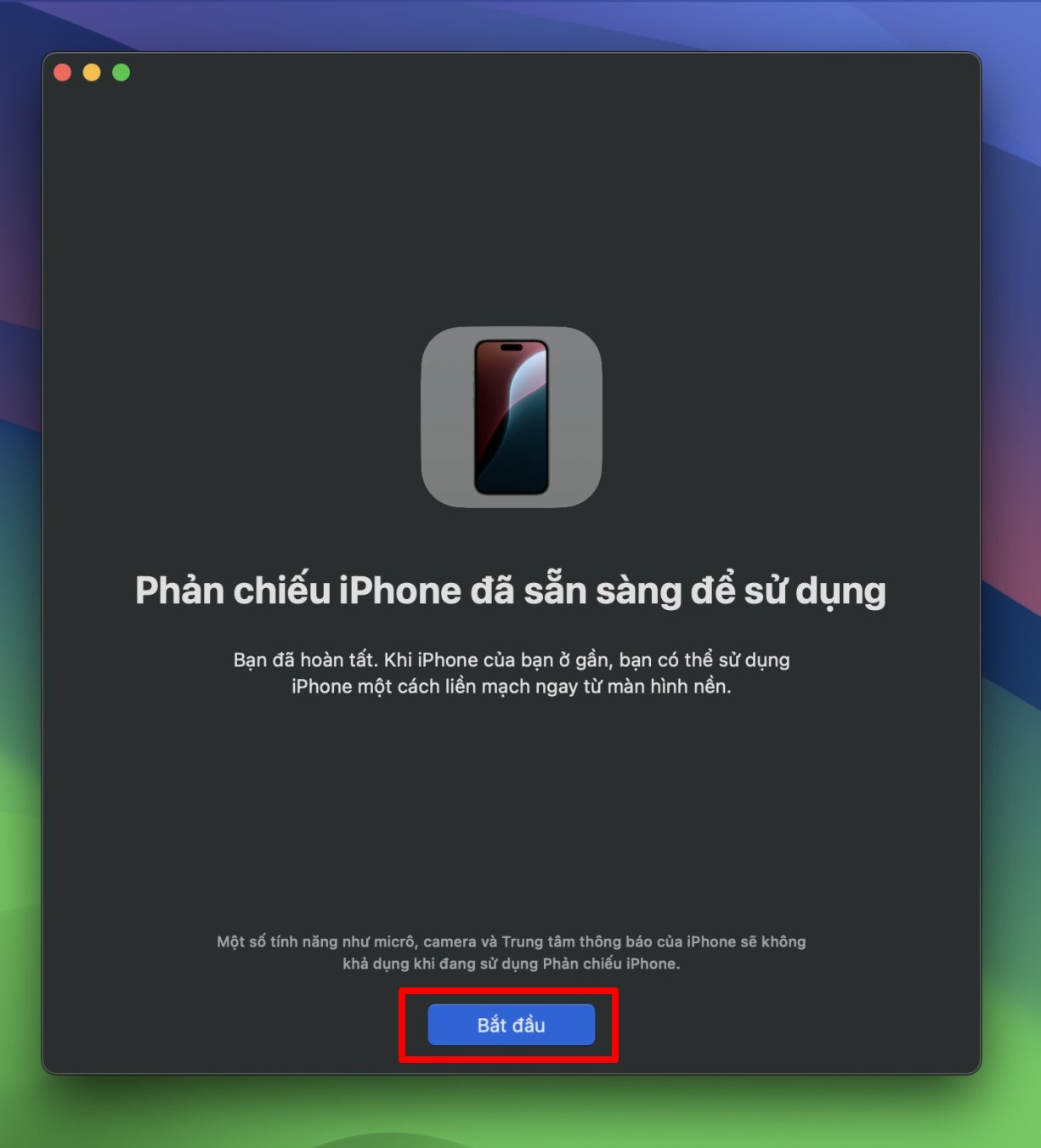
Giờ đây bạn đã có thể phản chiếu màn hình iPhone lên máy MacBook thông qua tính năng iPhone Mirroring rồi.
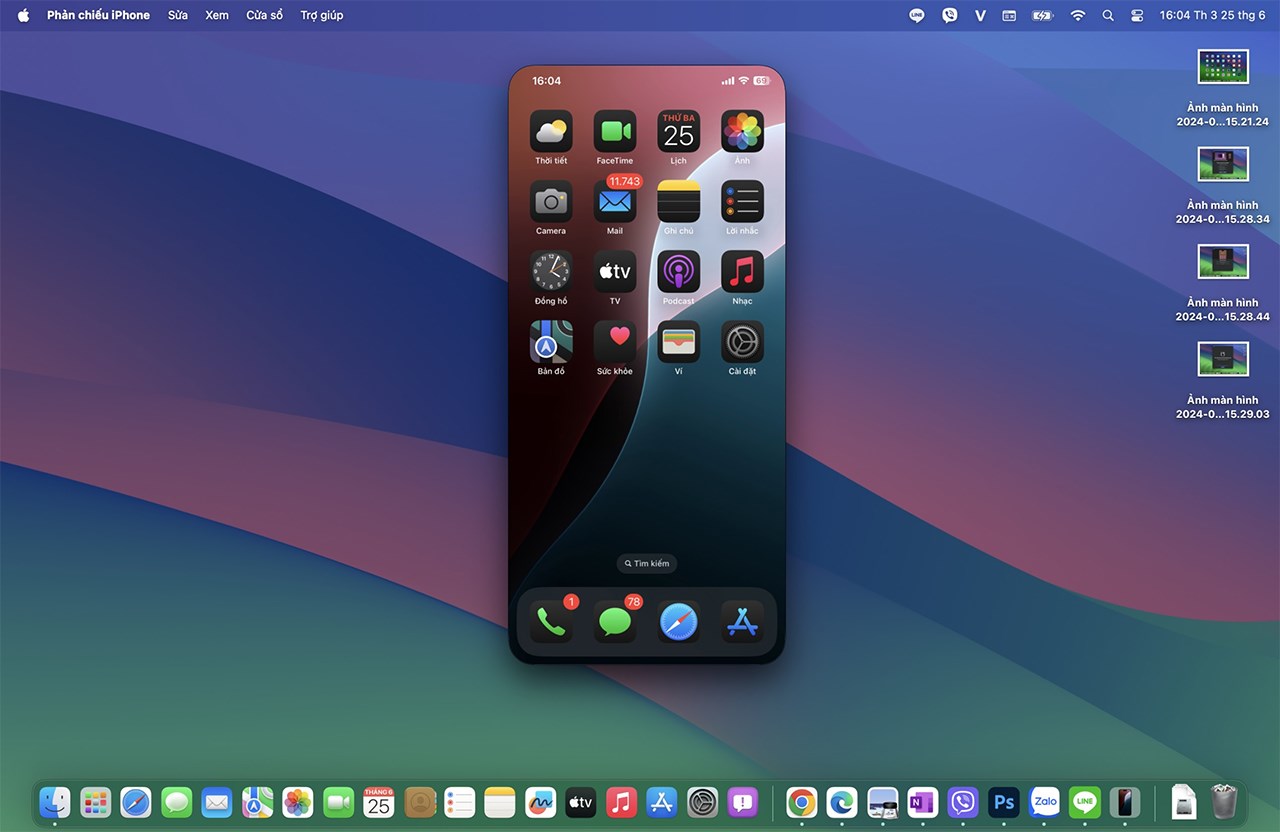
Trên đây là hướng dẫn cách phản chiếu màn hình iPhone lên MacBook siêu đơn giản. Chúc bạn thành công, cảm ơn bạn đã theo dõi bài viết. Nếu thấy hay hãy like và share để ủng hộ mình nhé.
Bạn đã sẵn sàng trải nghiệm những tính năng đột phá của iPhone Mirroring trên macOS Sequoia chưa? Hãy để chiếc MacBook mới nhất đưa bạn đến một tầm cao mới trong việc kết nối và chia sẻ nội dung giữa các thiết bị Apple. Đừng chần chừ, nhấn ngay vào nút cam bên dưới để khám phá thế giới công nghệ đỉnh cao và sở hữu ngay chiếc MacBook mơ ước của bạn!
Xem thêm:
- iOS 18 bị nóng máy thì phải làm sao? Xem ngay 6 cách khắc phục
- Hướng dẫn cách điều khiển iPhone bằng mắt trên iOS 18
- Hướng dẫn cách cập nhật iOS 26 Beta - Download iOS 26 Beta cực nhanh
- Hướng dẫn cách sử dụng Veo 3 AI để tạo video - Flow Veo 3 Google miễn phí




















































































ĐĂNG NHẬP
Hãy đăng nhập để comment, theo dõi các hồ sơ cá nhân và sử dụng dịch vụ nâng cao khác trên trang Tin Công Nghệ của
Thế Giới Di Động
Tất cả thông tin người dùng được bảo mật theo quy định của pháp luật Việt Nam. Khi bạn đăng nhập, bạn đồng ý với Các điều khoản sử dụng và Thoả thuận về cung cấp và sử dụng Mạng Xã Hội.